픽셀아트 디자인 툴
- 그림그리기/픽셀아트
- 2020. 10. 4.
픽셀아트를 그리기 위해선 디자인 툴이 필요합니다.
여러 디자인 툴이 있고, 다양한 디자인툴에서 픽셀아트를 지원하지만 그 중 가장 유명하면서도 사용이 편리한 디자인 툴 몇가지를 알려드리겠습니다.
#Aseprite

먼저 Aseprite입니다.
위 사진을 보다시피, Aseprite는 위쪽 메뉴바와 가운데에는 Recent Files, Recent Folders, News 로 구성되어 있습니다.
가장 대표적이며, 가장 유명한 픽셀아트 전용 디자인 툴인데요.
다운로드는 홈페이지 혹은 스팀을 이용하여 다운이 가능합니다.
Aseprite
Animated sprite editor & pixel art tool
www.aseprite.org
가격은 약 20,000원입니다.
간혹 GitHub에 제공되는 것을 이용하여 공짜로 사용이 가능한데, 이 부분은 직접 찾아보시면 될 듯 합니다.
(저는 스팀을 통해 직접 구입했습니다)

위 사진에 보이는 것 처럼 Buy Now를 클릭하시면, 다운로드 할 수 있는 태그로 자동으로 넘어가고 페이팔 혹은 신용카드를 이용하여 결제해주시면 입력하신 e-mail 주소로 파일링크가 전송됩니다.
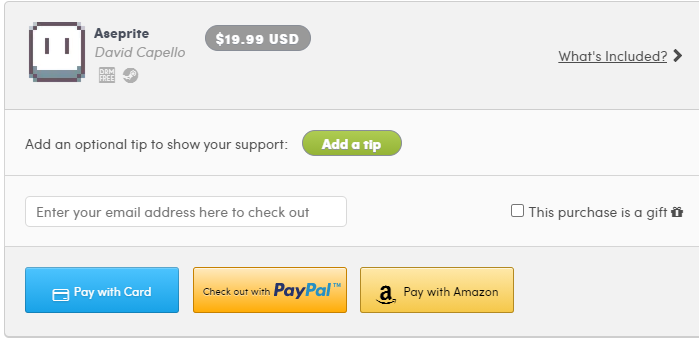
스팀에서는 마찬가지로 상점 입력이라 적힌 부분에 Aseprite를 입력하시어 구매버튼을 누르시면 됩니다.

※ 참고로 스팀은 원화결제가 가능하며 홈페이지 결제는 달러를 환율에 맞춰서 결제하니 따져보시고 결제하시는 것이 훨씬 효율적입니다
※ Aseprite는 윈도우OS, 맥 OS, 리눅스OS 세 곳에서 모두 사용 가능합니다.
구매를 완료하신 후 다운로드 받으셨다면 바로 사용 가능합니다.
#PISKEL
두번째로 추천해 드리는 디자인 툴은 PISKEL입니다. 이 툴은 무료이며, 누르는 세기에 따라 색이 자동으로 짙어지거나 연해지고, 저장도 가능해 Aseprite가 만약 부담이 되신 분들이라면 부담없이 사용하실 수 있는데요.
실제로, 기능도 거의 비슷하고 무료로 제공이 되다보니 많은 분들이 사용하시기도 합니다.
단점이라면, 오프라인 작업용은 나온지 얼마 안되어 컴퓨터 지원 등 다양한 이슈가 발생할 수 있습니다.
또, 장점이자 단점은 온라인에서 사용하여 저장하고, 그대로 다시 작업을 불러올 수 있어 온라인으로 작업시 인터넷만 가능하면 어디든 사용 가능합니다.
Piskel - Free online sprite editor
www.piskelapp.com
위 링크를 통해 들어가시면,

사진과 같이 Create Sprite와 Sign in 두 개가 보입니다.
여기서 Sign in을 눌러 가입 후 사용하신다면, 온라인으로 작업물을 저장하고 그대로 어느 작업환경에서든 불러와 그대로 사용이 가능하다는 점이 있고, 굳이 가입하지 않으신다면 Create Sprite를 통해 작업하고 파일로 저장하여 클라우드, 메일 혹은 USB를 통해 파일을 갖고 다녀 작업을 하실 수도 있습니다.

위 화면과 같이 화소변경, 선긋기, 색칠하기, 미리보기 등 가능하니 aseprite와 비슷한 환경에서 작업이 가능합니다. 애니메이션도 가능합니다.
여기까지 가장 대표적인 디자인 툴 두 가지에 대해 알아봤는데요.
저는 Aseprite를 구매하여 그림을 그릴 예정입니다.
그럼 다음시간에는 Aseprite의 기본적인 사용방법에 대해 알아보도록 할게요. 감사합니다.
'그림그리기 > 픽셀아트' 카테고리의 다른 글
| Aseprite 사용법4 - 실전 예제 (0) | 2020.10.07 |
|---|---|
| Aseprite 사용법3 - 도구 툴 사용하기2 (0) | 2020.10.06 |
| Aseprite 사용법2 - 도구 툴 사용하기1 (0) | 2020.10.05 |
| Aseprite 사용법1 - 기본 메뉴 알기 (0) | 2020.10.04 |
| 픽셀아트란? (0) | 2020.10.04 |